
نحوه ترسیم استراکچر باکس در ایپلن |structure box in eplan
- حمید زینالی
- نرم افزار ایپلن
- 1404/03/13
- این مقاله بروزرسانی شده در21 خرداد 1404
استراکچر باکس چیست؟
استراکچر باکس (Structure Box) در نرم افزار EPLAN P8 مشابه Mounting Locations عمل میکند. این ویژگی زمانی کاربرد دارد که در یک صفحه از نقشه شماتیک در یک Mounting Locations خاص قرار دارید اما میخواهید اجزا یا اتصالات مربوط به Mounting Locations دیگری را نیز نمایش دهید.
برای مثال، اگر در صفحه مربوط به تابلوی کنترل هستید ولی میخواهید اتصالی را به سمت تابلو برق یا ترانسفورماتور نشان دهید، میتوانید از جعبه استراکچر باکس استفاده کنید. این قابلیت به شما امکان میدهد تا ارتباط بین بخشهای مختلف پروژه را که ممکن است در صفحات یا حتی تابلوهای فیزیکی متفاوت قرار داشته باشند، به صورت گرافیکی نمایش دهید.
افزودن استراکچر باکس به نقشه
برای فعالسازی منوی مربوط به استراکچر باکس:
- روی نقشه شماتیک کلیک کنید.
- از منوی بالای صفحه Insert، در بخش Box/Connection point/mouting panel گزینه مربوط به Structure box را انتخاب کنید.
- یا از کلید ترکیبی Ctrl + 11 برای رسم آن استفاده کنید.
هنگام درج Structure box، پنجرهای ظاهر میشود که از شما شناسه دستگاه (DT) را درخواست میکند:
- اگر Mounting Locations قبلاً در پروژه تعریف شده است (مانند “تابلو برق”)، میتوانید آن را از لیست انتخاب کنید.
- اگر Mounting Locations مورد نظر خارج از پروژه فعلی است (مثلاً ترانسفورماتور توزیع)، نام آن را تایپ کرده و گزینه OK را بزنید.
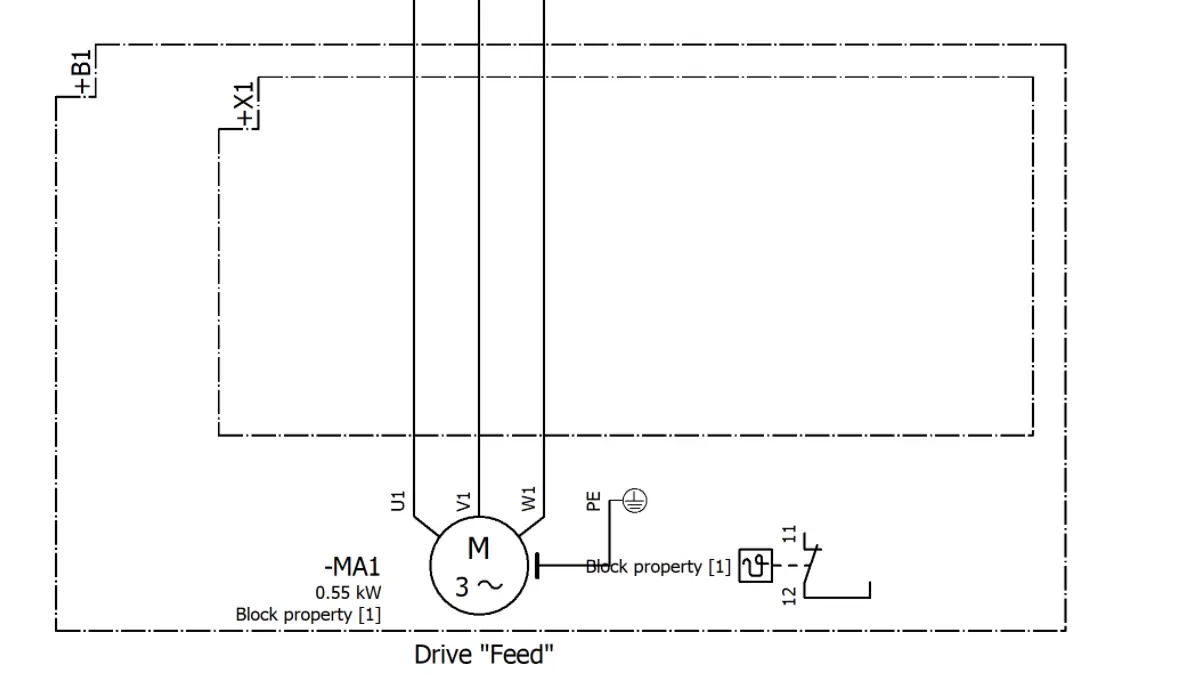
توضیحات در داخل Structure box
برای افزودن توضیح به استراکچر باکس:
- روی Higher level function اصلی پروژه در قسمت Navigator page کلیک کنید.
- از منوی بالای صفحه، Project data را انتخاب کنید.
- روی Structure identifier management کلیک کنید.
- مکان مورد نظر را انتخاب کرده و وارد بخش List شوید.
- توضیحات مورد نظر را اضافه کنید و سپس Apply و OK را بزنید.
نمایش توضیحات روی جعبه ساختار
برای نمایش توضیحات روی استراکچر باکس در نقشه:
- روی استراکچر باکس مورد نظر کلیک کنید.
- وارد بخش Display شوید.
- یک مورد New اضافه کنید.
- گزینه Mounting location را انتخاب کرده و سپس Structure Description را اضافه کنید.
- روی OK کلیک کنید.
نکات مهم:
- تغییر شکل به چندضلعی:
از بخش Symbol data گزینه CS D را انتخاب کنید.
- چرخاندن زاویه نمایش شناسه (DT): وارد Setting > Project > Graphic editing شوید، سپس مقدار Angle را تغییر دهید.
نحوه نمایش توپر Structure Box:
- روی Structure Box کلیک کنید.
- وارد سربرگ Format شوید.
- در بخش Fill Surface، گزینه مورد نظر را فعال کنید.
خبرنامه برق استایل
برای دریافت مقالات ویژه ما ایمیل خود را وارد کنید
درود فراوان، شما با موفقیت به اعضا خبرنامه ما پیوستید





2 نظر
سلام و ممنون از برقاستایل جناب مهندس حمید زینالی عزیز و جناب مهندس امیرحسین اسدی. به عنوان یک مهندس اتوماسیون صنعتی، قابلیت ایجاد استراکچر باکس در EPLAN برای من بسیار کاربردی بود. این ابزار نهتنها به تفکیک محل نصب تجهیزات کمک کرد، بلکه با امکان ساخت Cross‑Reference دقت مستندسازی را بالا برد. مطالب روان، جامع و کاربردی بود. منتظر مقالات بعدیتان هستم. 😊
سلام خدمت جناب مهندس بزرگوار.
خیلی ممنون از اینکه کنار مجموعه هستید